DHCP 是动态主机配置协议的缩写,它是一种网络协议,可以自动为计算机网络中的客户端系统分配 IP 地址和其他相关的网络配置参数,如默认网关、子网掩码、DNS 服务器等。DHCP 的优点是可以简化网络管理,避免手动分配静态 IP 地址的繁琐和错误,提高网络的灵活性和可扩展性。如果你想在你的 RHEL 9 或 Rocky Linux 9 系统上搭建一个 DHCP 服务器,本文将为你提供详细的步骤和示例。
1、在 RHEL 9 / Rocky Linux 9 上配置静态 IP 地址
开始时,必须在 RHEL 或 Rocky Linux 系统上设置静态 IP 地址。有多种方法可以执行此操作,但最简单和最直观的方法是使用 nmtui 或 nmcli 实用程序。
要确认你的 Linux 系统的 IP 地址,请运行以下 ip 命令:
$ ip a
2、安装和配置 DHCP 服务器
配置静态 IP 后,下一步就是安装 DHCP 服务器。RHEL 9 或 Rocky Linux 9 仓库 (BaseOS) 默认提供 dhcp-server 包,你可以如图所示安装它:
$ sudo dnf install dhcp-server -y
安装 dhcp 服务器后,我们需要进一步并配置设置。因此,打开 DHCP 配置文件:
$ sudo vi /etc/dhcp/dhcpd.conf
将以下代码行粘贴到配置文件中。请务必将子网配置为你的首选值:
default-lease-time 3600;
max-lease-time 86400;
authoritative;
subnet 192.168.10.0 netmask 255.255.255.0 {
range 192.168.10.100 192.168.10.200;
option routers 192.168.10.1;
option subnet-mask 255.255.255.0;
option domain-name-servers 192.168.10.1;
}
保存并关闭文件。
让我们看一下其中的一些值:
-
default-lease-time值指定 DHCP 服务器将地址租给客户端的时间。在这种情况下,默认租用时间值为 3600 秒或 1 小时。 -
max-lease-time是将 IP 租给客户端的最长持续时间。在我们的例子中,这被设置为 86400 秒或 24 小时。 -
下一部分是子网配置。在此设置中, 192.168.10.0是子网,255.255.255.0是子网掩码。IP 地址范围从192.168.10.100一直到192.168.10.200。 -
router选项定义默认网关。在本例中为192.168.10.1。 -
subnet-mask选项确定分配给每个客户端或主机的子网掩码。在本例中为255.255.255.0。 -
最后, domain-name-servers选项指定 DNS 服务器。在本例中为192.168.10.1。
完成后,保存更改并退出。然后启用并启动 DHCP 服务。
$ sudo systemctl enable --now dhcpd
$ sudo systemctl status dhcpd
请注意:
此时,DHCP 服务应该分发 IP 地址。如果你的 LAN 中有另一个 DHCP 服务器或路由器,关闭它以防止 IP 地址分配冲突是明智的。这将导致一些客户端从 RHEL 或 Rocky Linux 服务器上的 DHCP 服务器获得 IP 分配,而其余的则从路由器获得 IP 分配,这当然不是你想要发生的事情。因此,请记住关闭 LAN 设置中的任何其他 DHCP 服务器。
3、测试 DHCP 服务器安装
在我们模拟的 LAN 设置中,你可以看到 Ubuntu 系统已经从 RHEL 或 Rocky Linux DHCP 服务器中选择了一个 IP。
回到我们的 DHCP 服务器并在 /var/log/message 文件中搜索 Ubuntu 机器的 IP 地址:
$ sudo tail -50 /var/log/messages | grep -i 192.168.10.100
完美,上面的输出确认 Ubuntu 机器从我们的 DHCP 服务器获得了 IP 服务器。
本文介绍了如何在 RHEL 9 或 Rocky Linux 9 系统上安装和配置 DHCP 服务器,包括设置静态 IP 地址、安装 dhcp-server 包、编辑 dhcpd.conf 文件、启动和测试 DHCP 服务等。通过本文的学习,你可以在你的网络中轻松搭建一个 DHCP 服务器,为你的客户端系统提供动态的 IP 地址分配和网络配置。希望本文对你有所帮助!
以上就是良许教程网为各位朋友分享的Linu系统相关内容。想要了解更多Linux相关知识记得关注公众号“良许Linux”,或扫描下方二维码进行关注,更多干货等着你 !


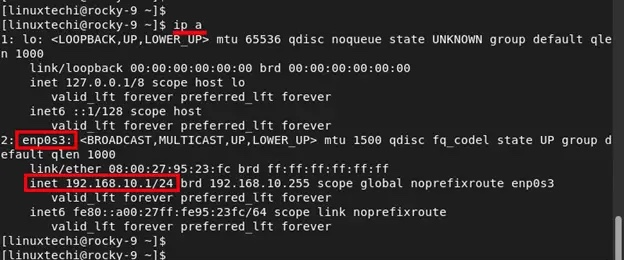
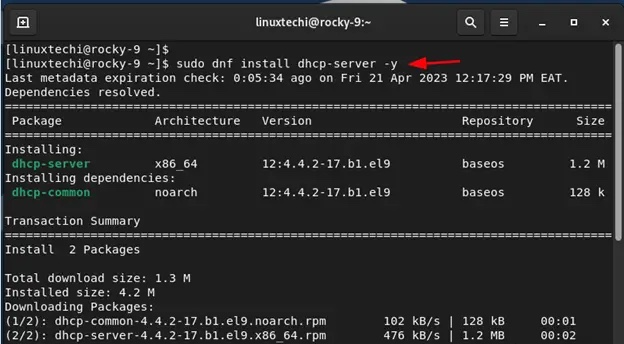
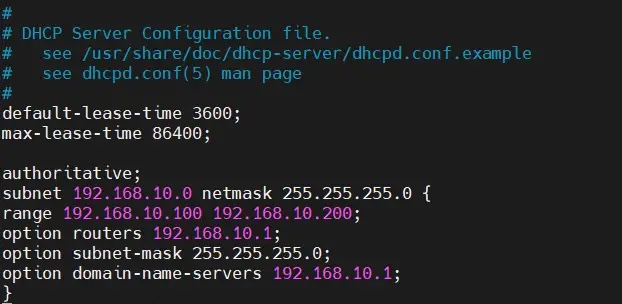
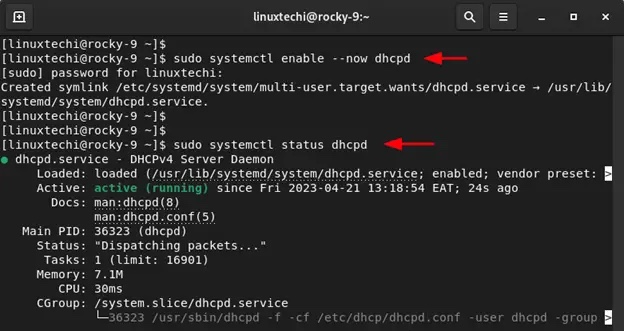
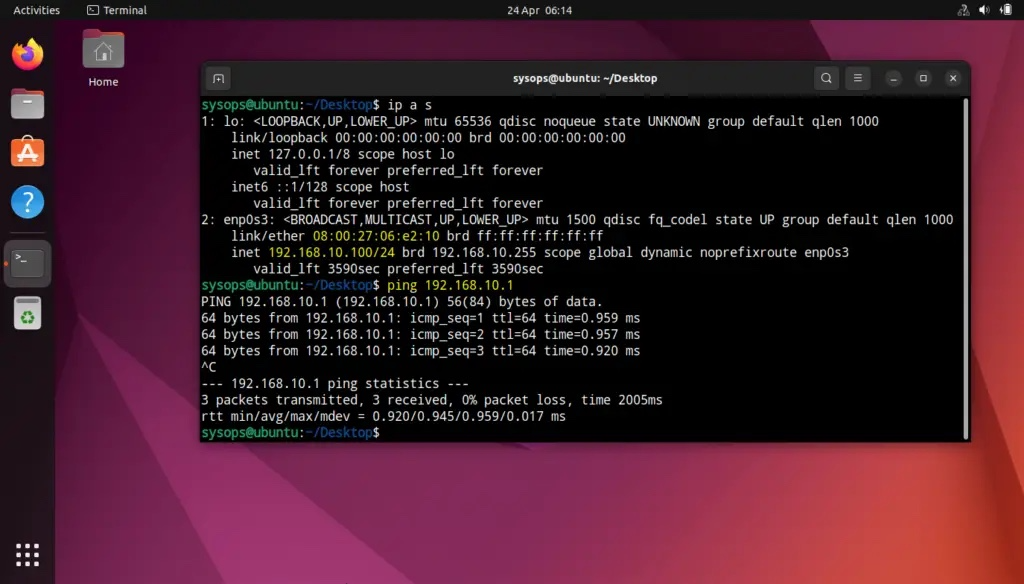


 微信扫一扫打赏
微信扫一扫打赏
 支付宝扫一扫打赏
支付宝扫一扫打赏

.png)
